Banyak pengguna Windows 11 telah melaporkan bahwa di halaman pembaruan windows, opsi yang disebut Jeda pembaruan, berwarna abu-abu dan mereka tidak dapat menggunakan fitur ini di sistem mereka. Umumnya, tidak disarankan untuk melewati windows atau pembaruan tambahan apa pun pada sistem Anda karena mungkin ada rilis pembaruan driver dan itu dapat membantu menjalankan OS dan aplikasi lain dengan sangat lancar. Juga Windows secara default, akan memeriksa pembaruan secara otomatis dan kemudian, mengunduh dan menginstalnya. Tetapi jika ada pengguna yang ingin menghentikan windows mengunduh dan menginstal pembaruan untuk jangka waktu tertentu, maka Anda harus mengaktifkan opsi Jeda pembaruan. Tetapi jika fitur ini berwarna abu-abu di halaman pembaruan windows, maka jangan khawatir karena kami akan memandu Anda tentang cara memperbaiki opsi jeda pembaruan yang berwarna abu-abu di Windows 11.
Cara Memperbaiki Opsi Jeda Pembaruan Berwarna Abu-abu di Windows 11 Menggunakan Editor Kebijakan Grup Lokal
Langkah 1: Tekan Windows + R tombol bersama-sama pada keyboard Anda untuk membuka kotak dialog Run.
Langkah 2: Ketik gpedit.msc di kotak run dan tekan tombol Memasuki kunci untuk membuka editor kebijakan grup lokal.
Langkah 3: Jelajahi jalur berikut di jendela editor kebijakan grup lokal seperti yang diberikan dengan jelas di bawah ini.
Konfigurasi Komputer > Template Administratif > Komponen Windows > Pembaruan Windows > Kelola pengalaman pengguna akhir
Langkah 4: Setelah Anda mencapai Kelola pengalaman pengguna akhir, klik dua kali pada Hapus akses ke fitur "Jeda pembaruan" untuk membuka wizard-nya.
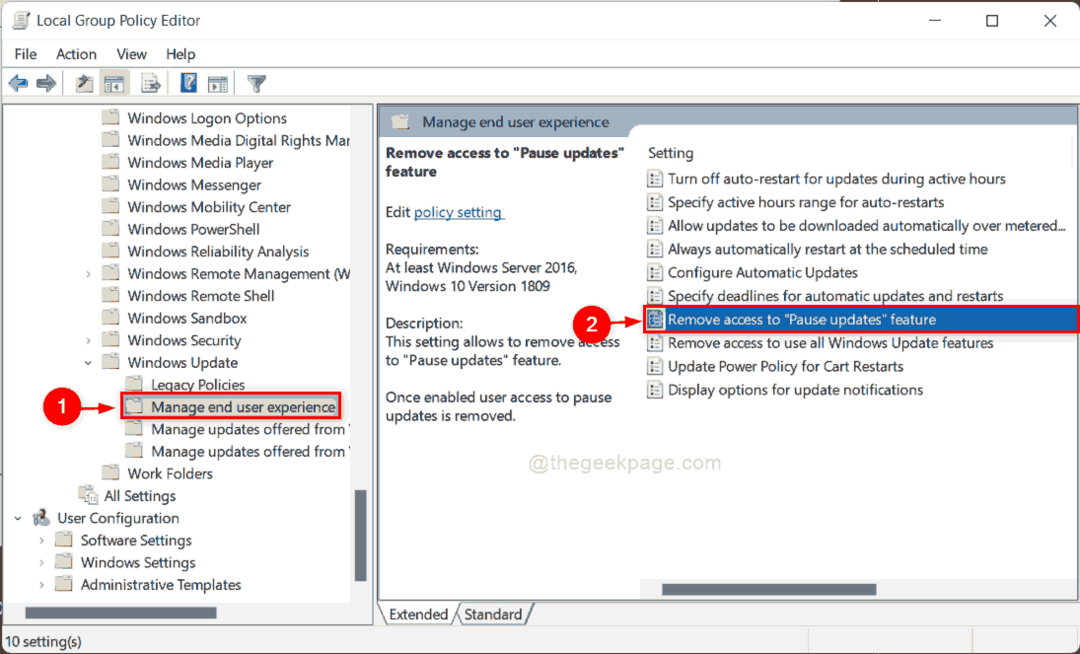
Langkah 5: Pilih Tidak dikonfigurasi opsi di jendela fitur hapus akses ke "jeda pembaruan" dan kemudian, Klik Oke tombol seperti gambar di bawah ini.
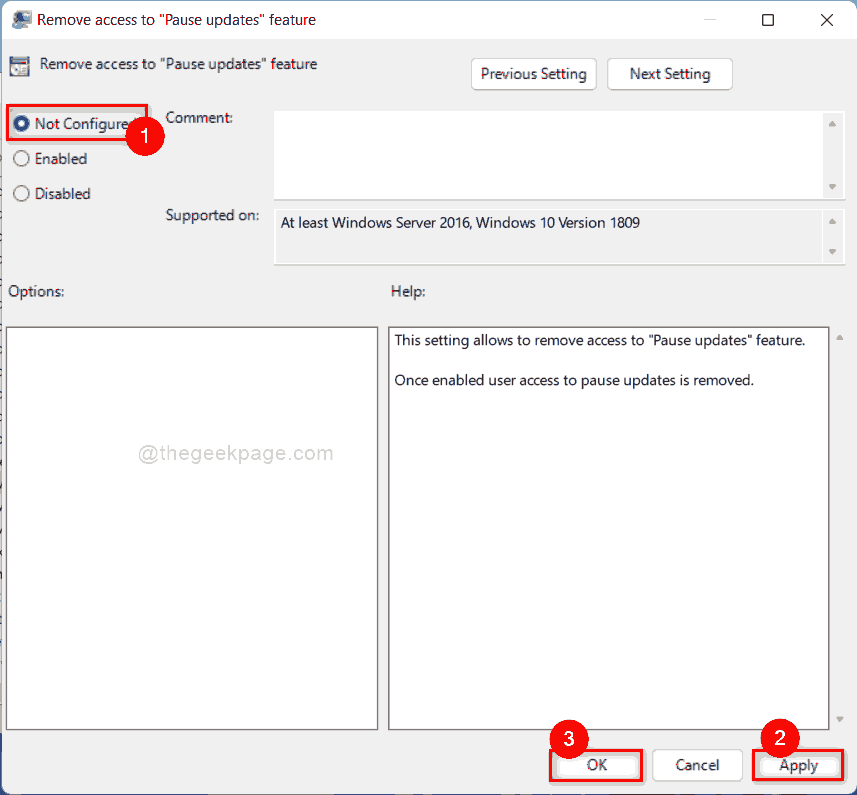
Langkah 6: Kemudian, Tutup jendela editor kebijakan grup Lokal dan mulai ulang sistem Anda.
Sekarang jika Anda pergi ke halaman pembaruan Windows, Anda dapat melihat opsi Jeda pembaruan tersedia di sistem Anda.
Cara Memperbaiki Opsi Jeda Pembaruan Berwarna Abu-abu di Windows 11 Menggunakan Editor Registri
Langkah 1: Tekan Windows + R tombol bersama-sama untuk membuka kotak dialog Run.
Langkah 2: Ketik regedit di kotak lari dan tekan tombol Memasuki kunci.
Langkah 3: Klik Ya pada prompt UAC untuk melanjutkan.
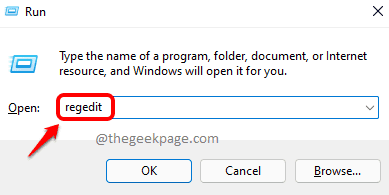
Langkah 4: Salin dan Tempel jalur di bawah ini di bilah alamat jendela editor registri dan tekan tombol Memasuki kunci.
HKEY_LOCAL_MACHINE\SOFTWARE\Policies\Microsoft\Windows\WindowsUpdate
Langkah 5: Setelah Anda mencapai kunci registri WindowsUpdate di sisi kiri editor registri, Pilih pembaruan Windows tombol dan klik kanan pada SetDisablePauseUXAccess Nilai DWORD dan klik Menghapus dari menu konteks seperti yang ditunjukkan pada gambar di bawah ini.
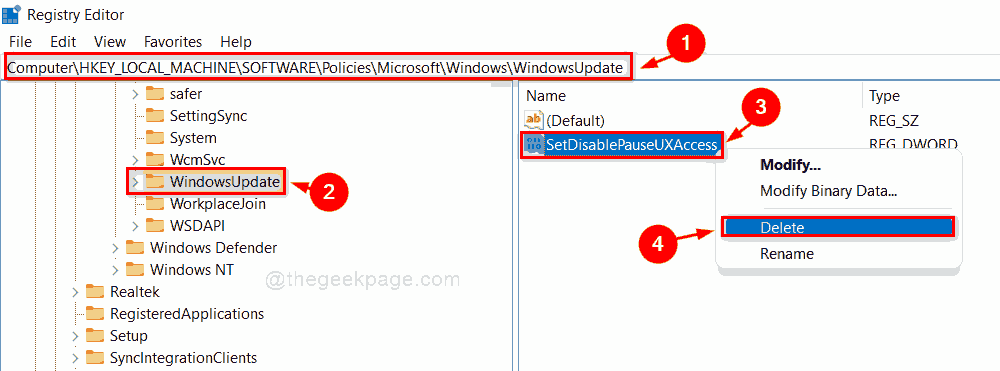
Langkah 6: Klik Ya pada kotak Konfirmasi Nilai Hapus untuk melanjutkan.
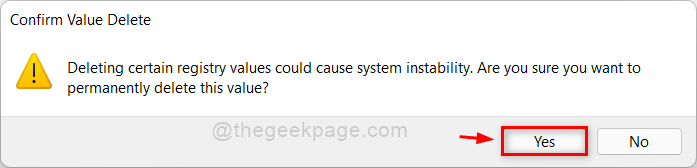
Langkah 7: Kemudian, Tutup jendela Registry Editor dan restart sistem Anda.
Sekarang Anda dapat melihat bahwa opsi Jeda pembaruan tersedia di halaman pembaruan windows.
Itu saja.
Saya harap artikel ini informatif dan bermanfaat.
Beri tahu kami di bagian komentar di bawah.
Terima kasih telah membaca!


